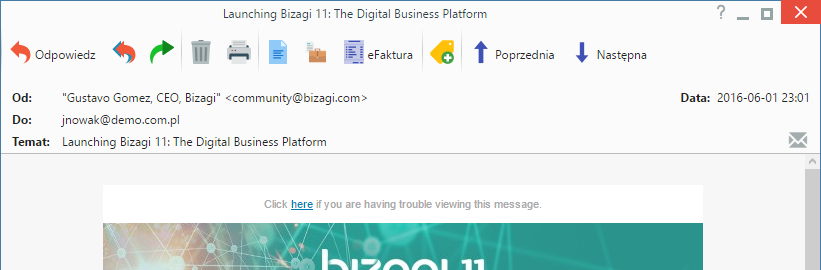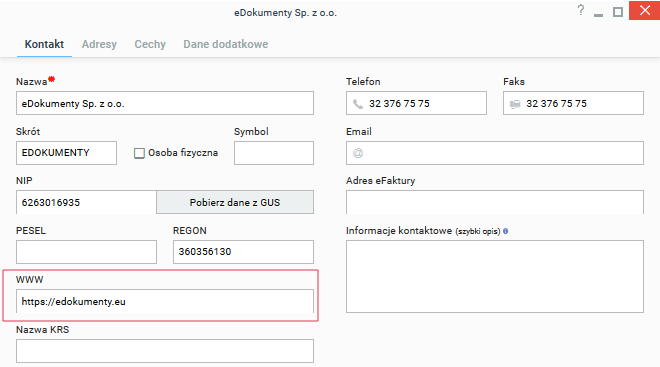| Version 8 (modified by jpo, 8 years ago) |
|---|
Podręcznik użytkownika > Poczta email > Archiwizacja wiadomości email
Archiwizacja wiadomości email
Przez archiwizację dokumentów w systemie eDokumenty rozumiemy utworzenie dokumentu typu Email w module Dokumenty. Każdą wiadomość mailową, która pojawia się na naszym koncie pocztowym w module Poczta e-mail, możemy zarchiwizować również w systemie eDokumenty w kartotece klienta lub w sprawie (lub na wybranym stanowisku - w przypadku konta współdzielonego).
Domyślnie każda wiadomość jest archiwizowana tylko raz, co pozwala uniknąć powielania tych samych dokumentów. Użytkownicy, którzy mają dostęp do oryginału wiadomości, zyskują uprawnienia do dokumentu indywidualnie lub poprzez grupę (w przypadku kont współdzielonych jest to dedykowana grupa powiązana z tym kontem).
Domyślne ustawienie systemu pozwala na archiwizowanie wiadomości wychodzących oraz przychodzących - powiązanych z klientem lub sprawą. Opcje te możemy zmienić w oknie konfiguracji konta w zakładce Opcje.
Uwaga
Aby móc zmienić tryb archiwizacji, niezbędne jest posiadanie uprawnienia systemowego Zmiana trybu automatycznej archiwizacji.
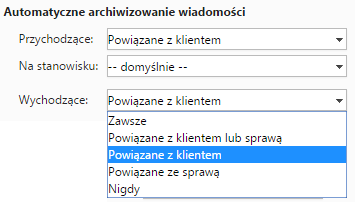
Okno zarządzania kontami pocztowymi - ustawienia archiwizacji
Uwaga
Po wybraniu wartości Nigdy wiadomości archiwizujemy ręcznie po zaznaczeniu wiadomości na liście i kliknięciu ikony Utwórz dokument w emaila w Pasku narzędzi. Opcja Zawsze oznacza archiwizację w module Dokumenty oraz - jeśli istnieje powiązanie z klientem lub sprawą, również w kartotece - odpowiednio - klienta lub sprawy.
Wszystkie zarchiwizowane wiadomości trafiają do folderu Zarchiwizowana poczta e-mail widocznego w panelu nawigacyjnym Widok roboczy w module Dokumenty.
Archiwizacja w kartotece klienta
Po wybraniu sposobu archiwizacji Powiązane z klientem lub Powiązane z klientem lub sprawą, wiadomości archiwizują się w kartotece klienta (tzn. zostaje utworzone powiązanie z dokumentem typu Email w zakładce Dokumenty) tylko wtedy, gdy dany kontrahent znajduje się w bazie klientów i adres email, z którego nadesłano wiadomość, widnieje w jego kartotece lub w "wizytówce" jego osoby kontaktowej. Jeśli otrzymamy wiadomość z adresu, którego nie ma w systemie, możemy dodać go do bazy kontrahentów z poziomu okna wiadomości, po kliknięciu ikony Książka adresowa.
Uwaga
Jeśli dodamy nowego klienta do książki adresowej, to archiwizacja wiadomości w jego kartotece rozpocznie się w chwili nadejścia nowej wiadomości od tego klienta i nie obejmie wcześniej otrzymanych. Po dodaniu klienta do bazy, wiadomość archiwizujemy w jego kartotece ręcznie (patrz wyżej).
Archiwizacja w sprawie
Po wybraniu sposobu archiwizacji Powiązane ze sprawą lub Powiązane z klientem lub sprawą, zarchiwizowane wiadomości wyświetlane są w zakładce Dokumenty w sprawie.
Miejsce archiwizacji wysyłanej wiadomości możemy określić na etapie jej tworzenia. W tym celu przechodzimy do zakładki Opcje i wybieramy metodę archiwizacji z listy po prawej stronie, po czym wskazujemy, w jakiej sprawie wiadomość ma być zarchiwizowana.
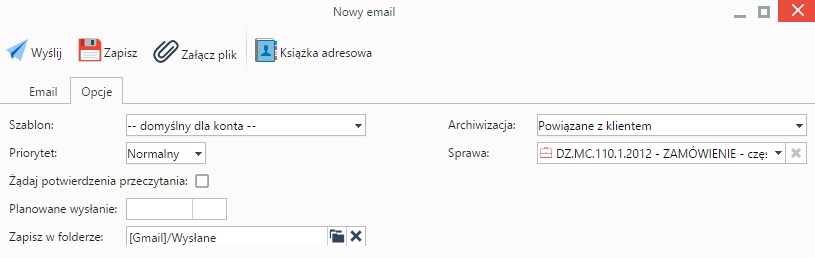
Okno nowej wiadomości - zakładka Opcje
Uwaga
Jeśli wskażemy sposób archiwizacji Powiąż z klientem, Powiąż ze sprawą lub Powiąż z klientem lub sprawą, to wiadomości bez powiązań z żadnym z tych obiektów nie zostaną zarchiwizowane w ogóle.
Archiwizacja z poziomu okna wiadomości
Wiadomość przychodząca może zostać zarchiwizowana w sprawie po kliknięciu ikony Dołącz do sprawy w Pasku narzędzi w oknie wiadomości. Sprawę wybieramy z listy, lub tworzymy nową po kliknięciu ikony Nowa sprawa w lewym górnym rogu.
Aby sprawdzić, z jaką sprawą powiązana jest wiadomość (gdzie została zarchiwizowana), klikamy ikonę ![]() w oknie wiadomości lub na liście wiadomości.
w oknie wiadomości lub na liście wiadomości.
Informacja o tym, że wiadomość została zarchiwizowana, wyświetla się w postaci ikony ![]() na liście. Jeśli ikona ta jest jaśniejsza, oznacza to, że wiadomość została już zarchiwizowana przez innego pracownika i nie może być archiwizowana po raz drugi na naszym stanowisku.
na liście. Jeśli ikona ta jest jaśniejsza, oznacza to, że wiadomość została już zarchiwizowana przez innego pracownika i nie może być archiwizowana po raz drugi na naszym stanowisku.
Konfiguracja
Istnieje zapis w pliku config.inc umożliwiający tworzenie wielu instancji dokumentu podczas archiwizacji wiadomości dla różnych użytkowników. Należy pamiętać, że każda instancja to osobny dokument, dlatego np. komentarz dodany do dokumentu przez użytkownika na jego stanowisku, nie będzie widoczny dla pracownika pracującego na innym koncie.
define('MULTI_INSTANCE_EMAIL_ARCHIVE_ENABLED', true);
Dodatkowo w pliku config.inc można zdefiniować domyślną wartość na listach w sekcji Automatyczne archiwizowanie wiadomości. Jeśli użytkownik nie będzie posiadał uprawnień do zmiany trybu archiwizacji, pozycja ta będzie jedyną dostępną. Zmiany dokonujemy we wpisie:
define('AUTO_ARCHIVIZATION_MODE', 11);
Wartości definiujące zawartość list:
const ARCHIVE_MODE_NONE = 0; // Nigdy const ARCHIVE_MODE_CONTACT = 1; // Powiązane z klientem const ARCHIVE_MODE_PROCESS = 2; // Powiązane ze sprawą const ARCHIVE_MODE_OTHER = 8; // Powiązane z dokumentem const ARCHIVE_MODE_AUTO = 11; // Powiązane z klientem lub sprawą const ARCHIVE_MODE_EACH = 4; // Zawsze
Archiwizacja wg domeny
Wraz z wprowadzeniem wersji 5.2.83 możemy ustawić aby archiwizacja obywała się po domenie klienta. Co to oznacza? Aby otrzymany mail archiwizował się pod klientem musi zostać dodany np jako osoba kontaktowa pod klientem. Wraz z wprowadzeniem nowej zmiany możemy wpisać tylko stronę www na kartotece Kontrahenta np: http://edokumenty.eu co spowoduje, że każdy mail który otrzymamy z tej domeny będzie archiwizowany pod tym kontrahentem. Archiwizacje maili nadal są uzależnione od ustawień na koncie pocztowym.
Uwaga Jeśli pod naszym Kontrahentem dodamy stronę www to maile między pracownikami firmy także się zarchiwizują.